Как импортировать Mobile Push подписчиков
Сервис пуш-уведомлений должен знать адрес устройства пользователя мобильного приложения, прежде чем отправлять уведомления на это устройство. Этот адрес принимает форму токена получателя уведомлений — он уникален как для устройства, так и для приложения. Получить токен пользователя можно только из приложения.
В Sendsay контакты пользователей мобильного приложения хранятся под видом идентификатора Mobile Push в формате:
token@platform.os.authext_id
где:
token— токен пользователя приложения (содержит от 64 символов, иногда �его называютdevice idилиhwid),platform— через какой сервис пуш-уведомлений будут отправляться уведомления —apns,fcmилиhms,os— операционная система устройства —ios,androidилиhuawei,authext_id— идентификатор внешней аутентификации, который можно взять из адресной строки на странице приложения:
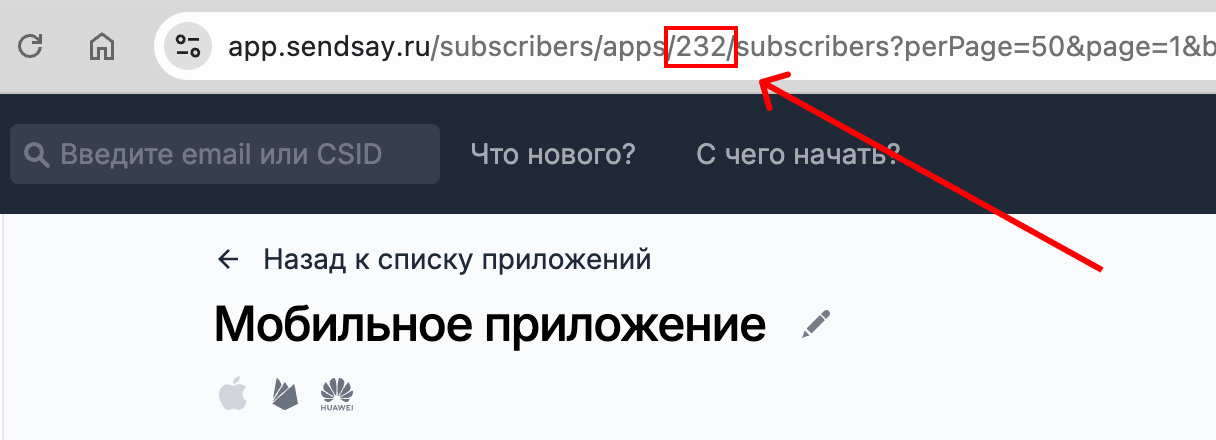
Например:
0000F75178A7E26AE732B154ED7720DF510ABE578CFD2605B37088431E1BE2E0@fcm.ios.150
Чтобы привести контакты Mobile Push к нужному формату, необходимо объединить данные — подробнее об этом читайте в статье Как подготовить файл для импорта.
Импортировать контакты пользователей приложения в базу можно двумя способами:
- загрузить вручную,
- настроить автоматический импорт через вебхук.
Как загрузить пользователей приложения вручную
Вы можете загрузить токены пользователей приложения в базу контактов или сразу добавить их в список по типу контакта Mobile Push двумя способами:
- указать ссылку на файл с данными,
- указать данные вручную.
Для этого:
-
Перейдите в раздел Подписчики → Просмотр подписчиков и нажмите «Добавить подписчиков»:
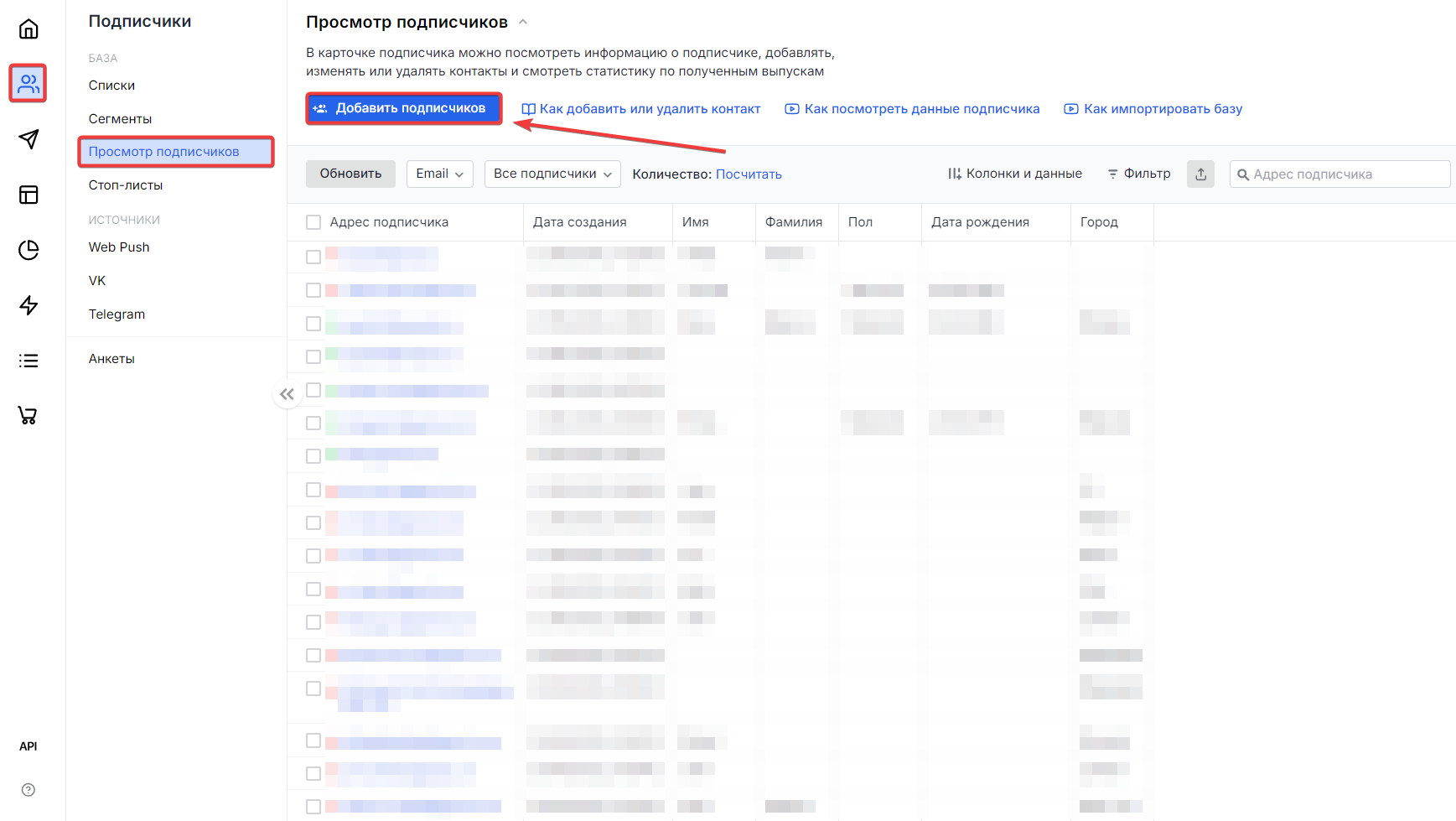
Либо создайте список в разделе Подписчики → Списки с типом Mobile Push и нажмите «Добавить подписчиков»:
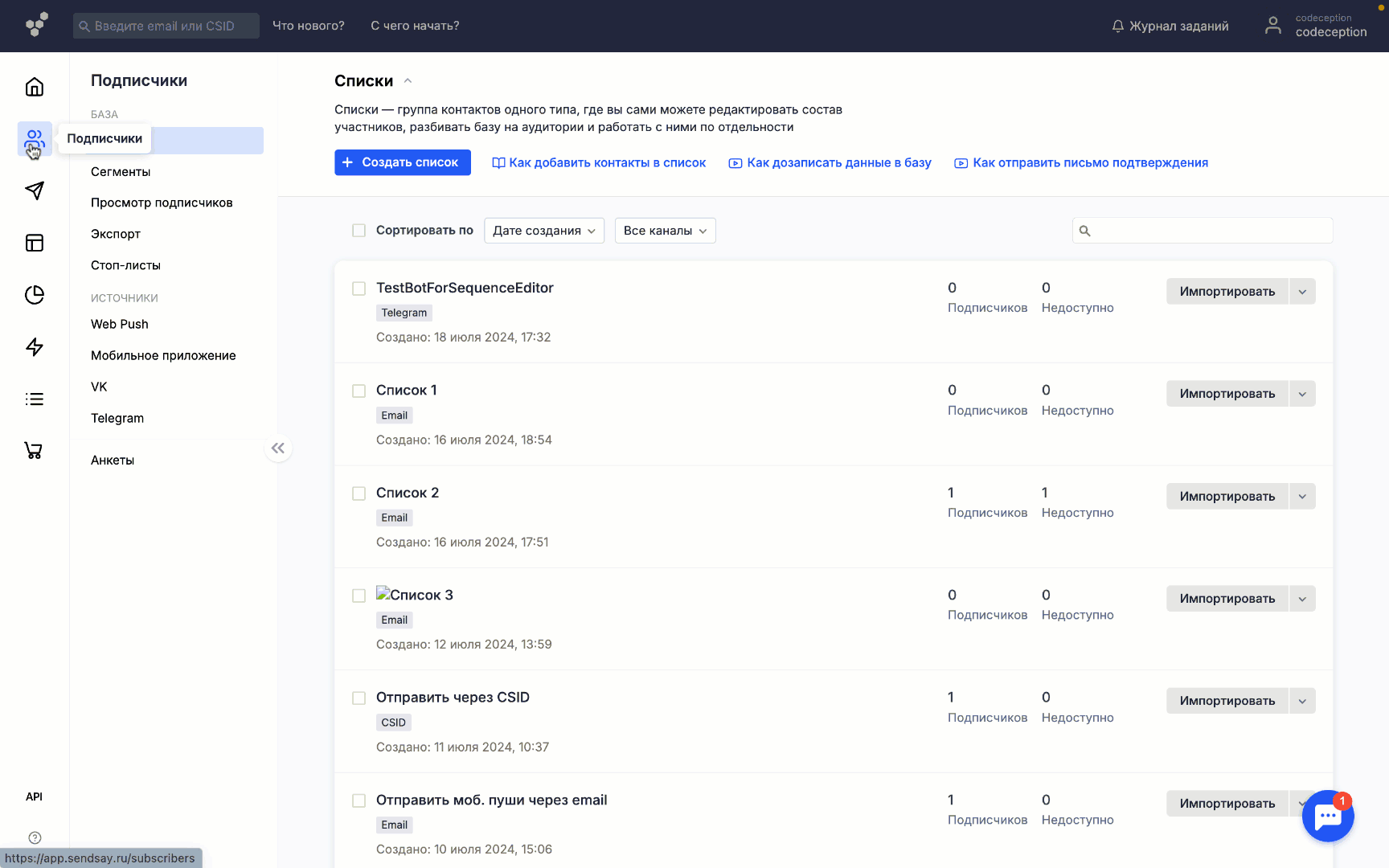
-
Укажите ссылку на файл, либо вручную добавьте контакты и другие данные через запятую.
Каждая строка должна содержать данные одного пользователя приложения, порядок данных в строках должен быть одинаковым. В случае если у пользователя отсутствуют какие-либо данные, необходимо добавить два разделителя подряд (пробелы необязательны). Например:
<token1>@<service>.<os>.<authext_id>,Анатолий,Москва
<token2>@<service>.<os>.<authext_id>,Светлана,Калуга
<token3>@<service>.<os>.<authext_id>,,Санкт-Петербург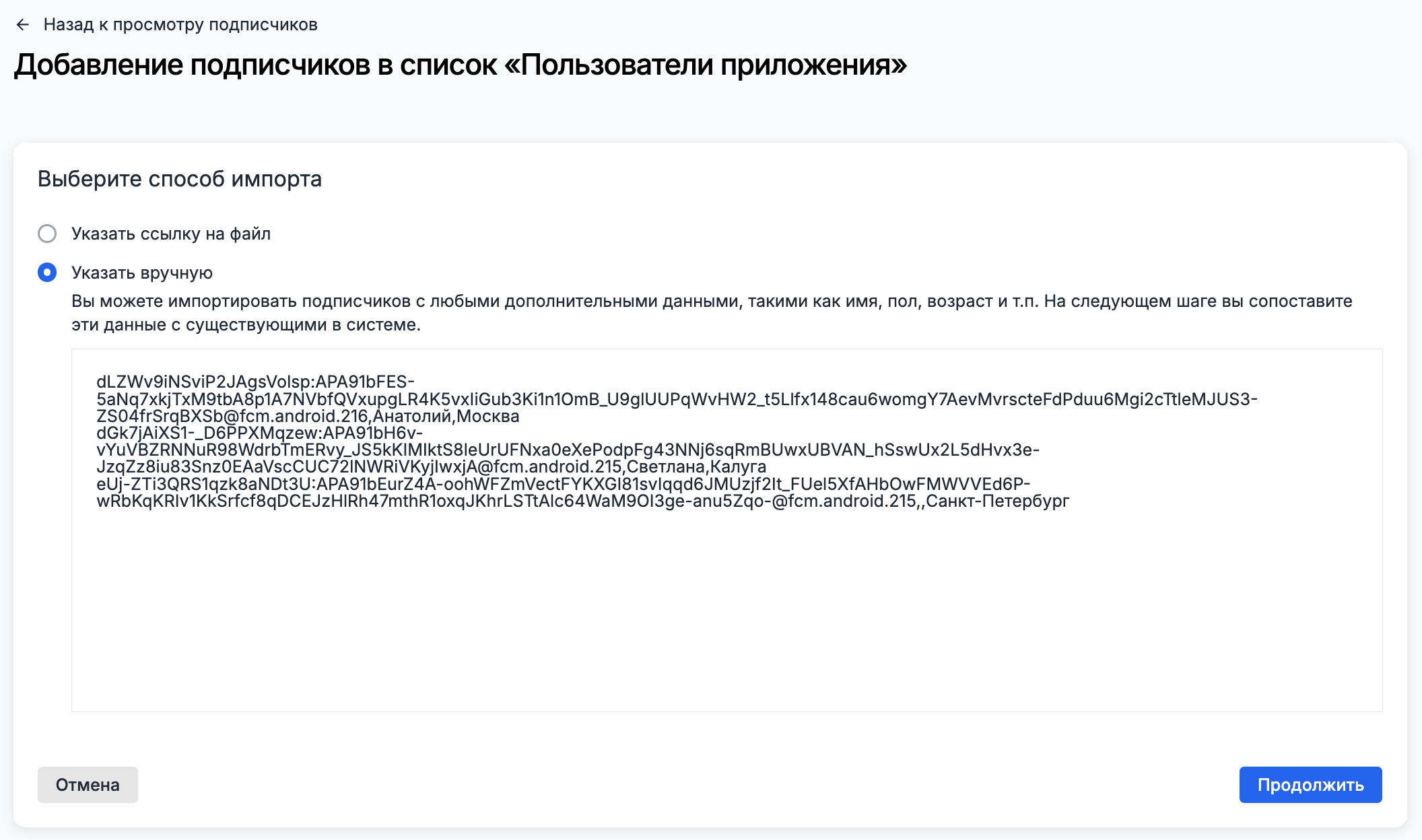
Затем нажмите «Продолжить».
-
С�опоставьте данные — для этого в каждом столбце с данными выберите нужное поле:
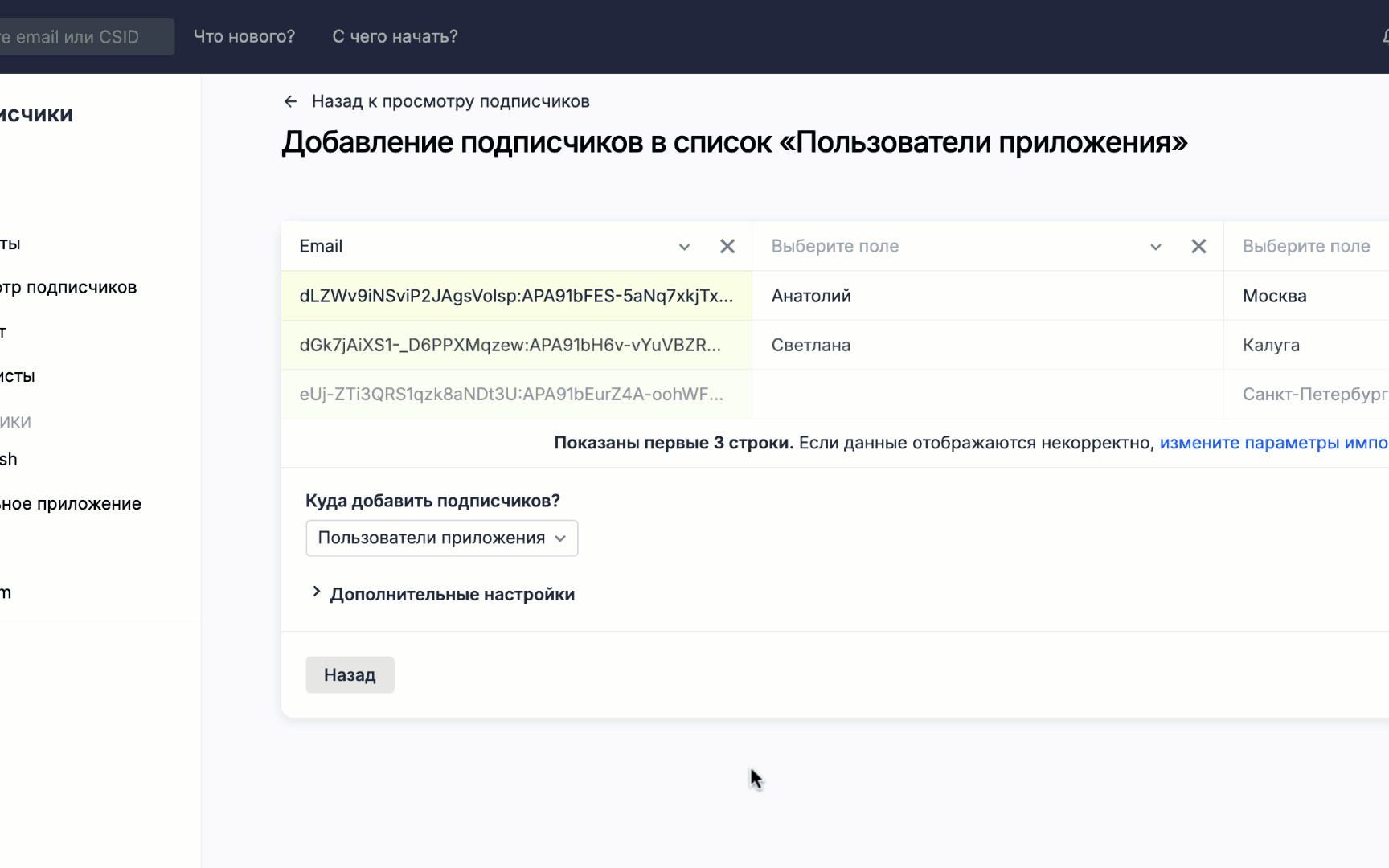
При необходимости укажите или создайте список, куда добавить пользователей приложения. Затем нажмите «Импортировать».
Результаты импорта отслеживайте в Журнале заданий.
Как настроить автоматический импорт пользователей приложения
Для настройки автоматического импорта необходимы навыки работы с вебхуками. Обратитесь к разработчику, если не обладаете такими навыками.
Sendsay принимает данные о пользователях мобильного приложения через POST-запрос по индивидуальной ссылке с указанием информации о пользователе. Ссылка формируется при подключении приложения в формате:
https://mobi.sendsay.ru/mobi/api/v100/json/callback/<аккаунт>/<секретный ключ>_<authext_id>
Эта ссылка доступна во вкладке Настройка приложения и импорта на странице приложения:

Чтобы не обновлять подключение приложения при изменении webhook.url, рекомендуем передавать данные не напрямую из приложения, а через прокси-сервер.
Параметры POST-запроса
method: POST
URL: webhook.url
{
"action": "set",
"token": "token",
"platform": "сервис приёма пушей",
"os": "ОС",
"os_version": "версия ОС",
"list": "id группы-списка",
"dk": {
----передача данных подписчика в анкету или ключ данных----
"base.firstName": "Иван",
"base.lastName": "Иванов",
"base.gender": 1,
"base.birthDate": "1973-12-31",
----привязка к существующим подписчикам---
"member.email": ["test@kirtest.ru", "+79110123456"],
"member.umid": ["123", "abc"],
},
}
где:
webhook.url— уникальная ссылка, которую можно найти на странице приложения во вкладке Настройка приложения и импорта,token— токен пользователя приложения, не короче 64 символов,сервис приёма пушей— сервис пуш-уведомлений —fcm,apnsилиhms,ОС— операционная система —ios,androidилиhuawei, обязательное значение,версия ОС— операционная системаios,androidилиhuawei, необязательное значение,id группы-списка— ID списка, в который импортируются подписчики, необязательное значение.
Чтобы передать в Sendsay дополнительную информацию о пользователе и использовать её для сегментации и персонализации уведомлений, укажите значения для base.firstName, base.lastName и любых других ключей данных в Sendsay.
При указании в member.email или member.umid идентификатора существующего подписчика, данные объединятся в один профиль клиента (необязательное значение).
Читайте также:
Как отправить Mobile Push уведомление